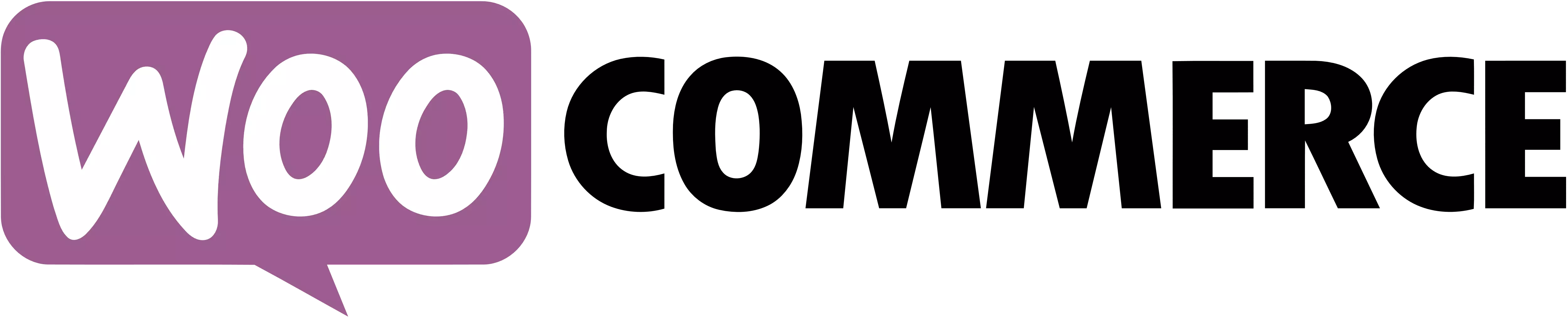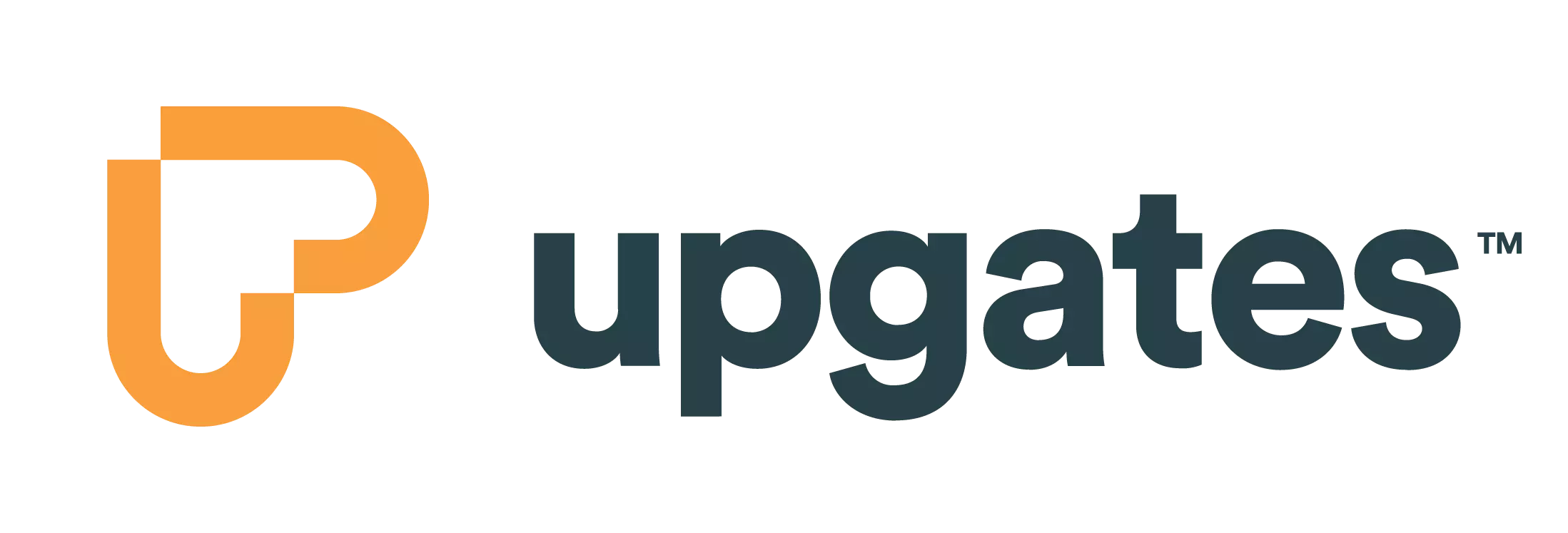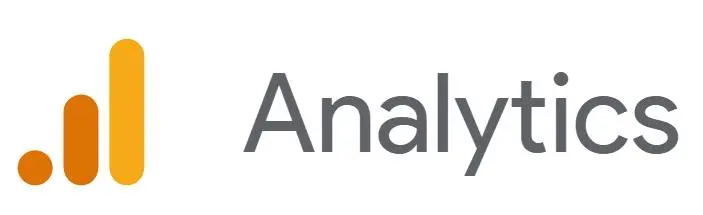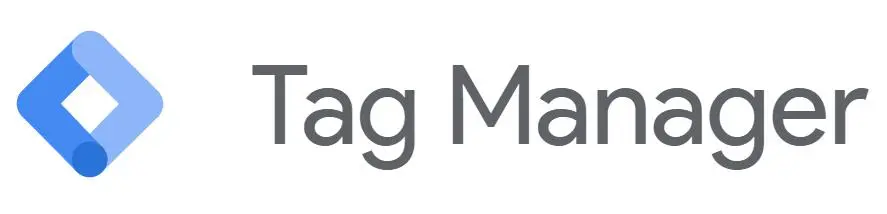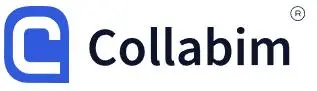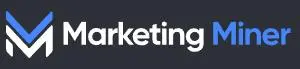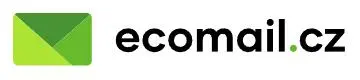Skóre kvality je velice důležitou součástí vaší reklamy. Získat informace k celkovému skóre kvality je jednoduché. Ale jak hodnotit jednotlivé faktory, které skóre kvality ovlivňují? AdWords nedávno k API reportům přidal 3 faktory, které usnadní práci s důležitými statistikami.
Skóre kvality odhaduje kvalitu vašich reklam, klíčových slov a vstupních stránek. Je velice důležité pro úspěšnost zobrazování jednotlivých PPC reklam a zároveň snížení ceny za proklik. Čím relevantnější jsou reklamy a vstupní stránky, tím je vyšší pravděpodobnost, že dosáhnete vyššího skóre kvality.
Faktory skóre kvality
Skóre kvality se skládá ze 3 hlavních faktorů, a to :
- Míra prokliku (CTR)
- Dojem ze vstupní stránky
- Relevance reklamy
Očekávaná míra prokliku (CTR) vyjadřuje pravděpodobnost, s jakou uživatelé kliknou na vaši reklamu ve srovnání s ostatními inzerenty. Pokud se tato hodnota zvýší, ještě to neznamená, že i skóre kvality bude vyšší.
Velkou roli při hodnocení reklamy hraje vstupní stránka. Představme si situaci, kdy uživatel na internetu vyhledává určitý produkt a na základě tohoto hledání klikne na vaši reklamu. Bude přesměrován na stránku, kde jsou místo informací o vyhledávaném produktu zobrazeny naprosto odlišné informace. Takový výsledek skóre kvality příliš nepomůže. Uživatel by měl vstoupit na stránku, která je co nejvíce relevantní k jeho dotazu.
Skóre kvality je vyjadřováno číselně od 1 do 10 s tím, že 1 vyjadřuje nejhorší hodnocení, 10 pak nejlepší.
Přístup k datům jednotlivých faktorů
Díky nedávné aktualizaci API AdWords nyní zobrazuje v reportu 3 hlavní faktory skóre kvality. Každý z těchto faktorů je hodnocený jako podprůměrný, průměrný, nebo nadprůměrný. Jak se ale k AdWords API dostanete? K tomuto úkonu je potřeba ovládat JavaScript. V rámci skriptů AdWords pak vložíte kód, který provede vámi požadovanou změnu. Pro změnu, kterou ale nyní potřebujete vy, skriptování nepotřebujete. Stačí vložit do AdWords skriptů následující kód:
function main(){ /*For additional detail and context check out the original post on PPCHero.com For additional script help, see https://developers.google.com/adwords/scripts/ */ //Report Builder - WHERE and DURING can be easily changed as needed to different values or metrics. //For example you could filter on Clicks by changing line 13 to ' WHERE Clicks > 10 ' //For more help see, https://developers.google.com/adwords/scripts/docs/features/reports var report = AdWordsApp.report( 'SELECT Criteria, CampaignName, AdGroupName, Clicks, Impressions, Cost, Conversions, QualityScore, SearchPredictedCtr, CreativeQualityScore, PostClickQualityScore ' + 'FROM KEYWORDS_PERFORMANCE_REPORT ' + 'WHERE Impressions > 25 ' + 'DURING LAST_30_DAYS'); var accountName = AdWordsApp.currentAccount().getName(); var spreadsheet = SpreadsheetApp.create(accountName + " Quality Score Report"); var sheet = spreadsheet.getActiveSheet(); report.exportToSheet(sheet); }
Jak tedy postupovat?
V AdWords v rámci karty kampaně přejdete na hromadné operace – skripty.
Výše uvedený skript vám umožní vidět základní metriky a základní údaje týkající se skóre kvality. Veškerá data je možné exportovat.
Jak dát datům smysl?

Jeden ze způsobů, jak zpřehlednit data z AdWords, je vytvořit z nich koláčové grafy pro každou kategorii. Například relevance vstupních stránek nebo relevance reklamy.
Ze získaných dat bychom si vždy měli vzít ponaučení. A proto, pokud jsou například vaše vstupní stránky hodnoceny jako podprůměrné, měli byste zvážit testování alternativních stránek.
Takto získané údaje nejsou nijak převratné, ale rozhodně pomohou k lepšímu porozumění skóre kvality a vy tak budete mít k dispozici další vodítko, jak dosáhnout zlepšení.
Autor: Petr Hádek, Martina Rosenkrancová a kolektiv
zdroj: google.com, wordstream.com, ppchero.com, searchengineland.com, foto: Stuart Miles, freedigiralphotos.net